win11网络连接没有wifi选项怎么办 win11网络连接没有wifi选项解决办法
- 更新日期:2023-05-09 17:12:38
- 来源:互联网
win11网络连接没有wifi选项怎么办?任务栏里找不到WiFi,不知道该如何连接WiFi网络,这种问题在很多的小伙伴们身上都有出现,其实只要打开任务栏设置找到功能选项,在里面更改显示在任务栏上的图标然后打开网络设置开关,就可以显示WiFi了,下面是win11网络连接没有wifi选项解决办法。
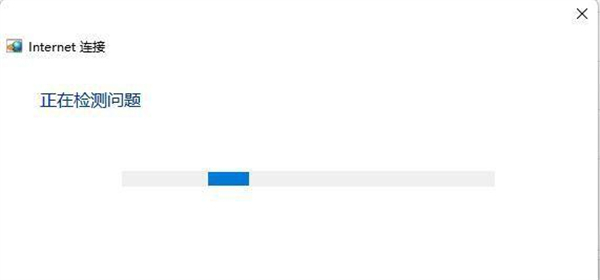
win11网络连接没有wifi选项解决办法
方法一:
1、首先打开win11桌面,再右击下方任务栏空白处选择“任务栏设置”打开。
2、选择左侧任务栏中的“任务栏”功能选项。
3、在下拉之后就可以看到通知区域,选择“选择哪些图标显示在任务栏上”。
4、最后就可以看到下方中有网络设置,将后面的开关打开即可,这样就可以打开wifi选项连接上网了。
方法二:
1、如果方法一不行的话,首先打开开始菜单,进“设置”页面。
2、接着进入到“疑难解答”功能。
3、点击“其他疑难解答”进行查看。
4、点击一下internet连接右侧的“运行”按钮,系统会自动处理win11wifi功能消失的问题。
上述就是关于win11没有wifi选项怎么办的解决方法,用户们通过两种方法都可以解决该问题。









